如何在台式電腦中安裝 RAM
無論您是要組裝新電腦還是更換現有計算機中的現有 RAM,這個過程都可能很棘手。儘管安裝內存條並不像其他部件那麼複雜,但如果您忽略了一些必要的注意事項,則可能會出現問題。有關如何在電腦中安裝 RAM 的分步教程可以提供幫助。
同樣有幫助的是:我們安裝顯卡的分步指南是另一個方便的書籤教程。
在你開始之前
1. 選擇正確的 RAM 類型:RAM(或內存模塊)有不同的格式,包括DDR5 和 DDR4 RAM。在做出購買決定之前,請確保您購買的主板符合正確的 DDR 標準。如果您從頭開始組裝一台新電腦,您還必須檢查您的 CPU 是否支持 DDR4、DDR5 或兩者。
2. 選擇正確的 RAM 速度:每個主板的文檔都會列出其支持的最大 RAM 速度。這些速度還取決於您在主板上安裝的模塊數量。如果您要在現有的構建中添加 RAM,請確保您購買的 DIMM 與現有內存條的速度 (MHz) 相匹配。

3.決定RAM的容量:與RAM速度類似,您的計算機也有它支持的最大RAM容量。這由您的主板、處理器和操作系統決定。Windows 10 和 Windows 11 均支持高達 128GB 的 RAM。過去五年的任何主板和處理器也將支持高達 128GB 的 RAM。
4. 確保可用插槽的可用性:如果您要構建新版本,這並不是什麼大問題。但是,如果您正在考慮添加額外的內存,請確保有足夠的空閒 RAM 插槽來容納新的 DIMM。
如何在台式電腦中安裝 RAM
僅當您能夠輕鬆打開電腦機箱並使用內部組件時,才請繼續閱讀本指南。否則,請請求朋友或電腦專家的幫助。
首先,關閉計算機並拔掉電源線(電源)。
打開機箱的側面板,以便可以訪問主板上的 RAM 插槽。側面板將使用翼形螺釘固定,或者俱有滑動機構來打開它。

如果您想要更換全部或部分現有內存,請鬆開相應 DIMM 插槽一側或兩側(如果適用)的閂鎖,然後拔出不再需要使用的內存條。

或者,如果您想添加現有內存,則可以將內存條保持插入狀態,只要您購買的內存條以相同的速度運行,並且最好屬於同一內存套件。
查看主板手冊,選擇安裝新 RAM 的最佳插槽。內存套件通常以兩個或四個為一組發貨。您可以通過以正確的配置安裝 DIMM 以使用雙通道或四通道配置(如果適用)來最大限度地提高性能。
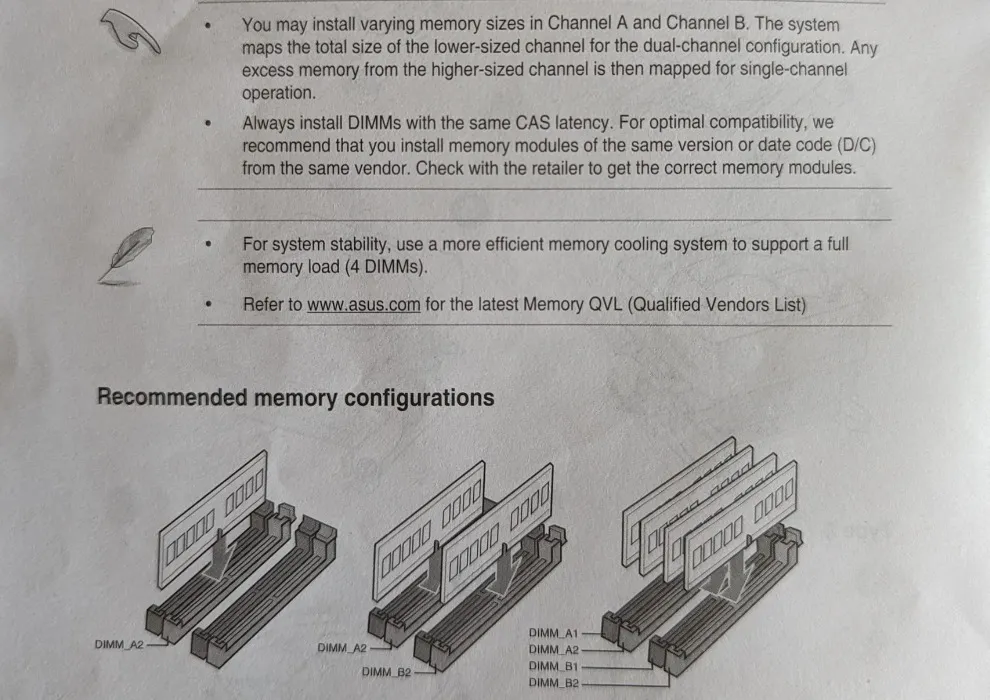
如果您的新內存套件有兩個 DIMM,請將它們安裝在主板上的“A2”和“B2”插槽中。可以參考主板本身的標註,或者從CPU側開始依次計算插槽為“A1”、“A2”、“B1”、“B2”(假設是四槽主板)。

安裝 DIMM 時,將內存條上的凹口與主板插槽上的凹口對齊。建議先插入棒的一端,然後慢慢將其推入插槽,另一隻手也插入。向下按操縱桿,直至聽到咔噠聲,兩端的閂鎖鎖定到位。

如果您的 RAM 插槽僅在一端有閂鎖,請先將棒插入另一端(即沒有可打開閂鎖的一端)。
確認 DIMM 正確安裝的一個好方法是確保內存條底部的金色觸點不可見。

如果您保留現有 RAM 並添加新內存條,請將新內存條插入空閒插槽,保持四通道配置(假設總共有四根內存條)。
您可以將一個新的存儲棒添加到兩個現有的存儲棒(放棄任何四通道優勢),或者將一個新的存儲棒添加到一個現有的存儲棒(利用插槽A2 和B2)以實現雙通道配置。如果您總共只安裝一根 DIMM,則只需將其安裝到 A2 插槽即可。

安裝完所有模塊後,您可以插入電源線並打開計算機。顯示屏打開後立即進入 BIOS(使用屏幕上的相應鍵)。
BIOS 的主屏幕應顯示計算機當前運行的速度和內存總量。檢查所有內容是否符合您的 RAM 規格。
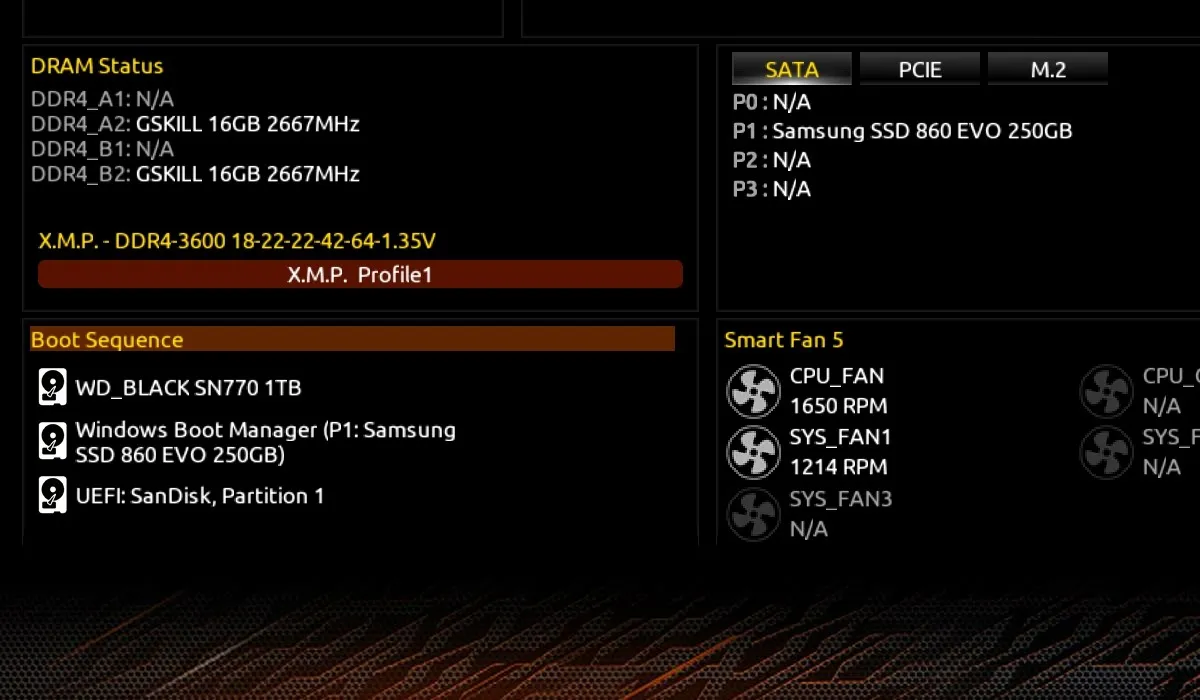
如果顯示的 RAM 速度與 RAM 的最大額定速度不匹配,您可以在 BIOS 的“內存”部分中啟用 XMP 或 EXPO 配置文件,以使用特定內存套件的預定配置文件。
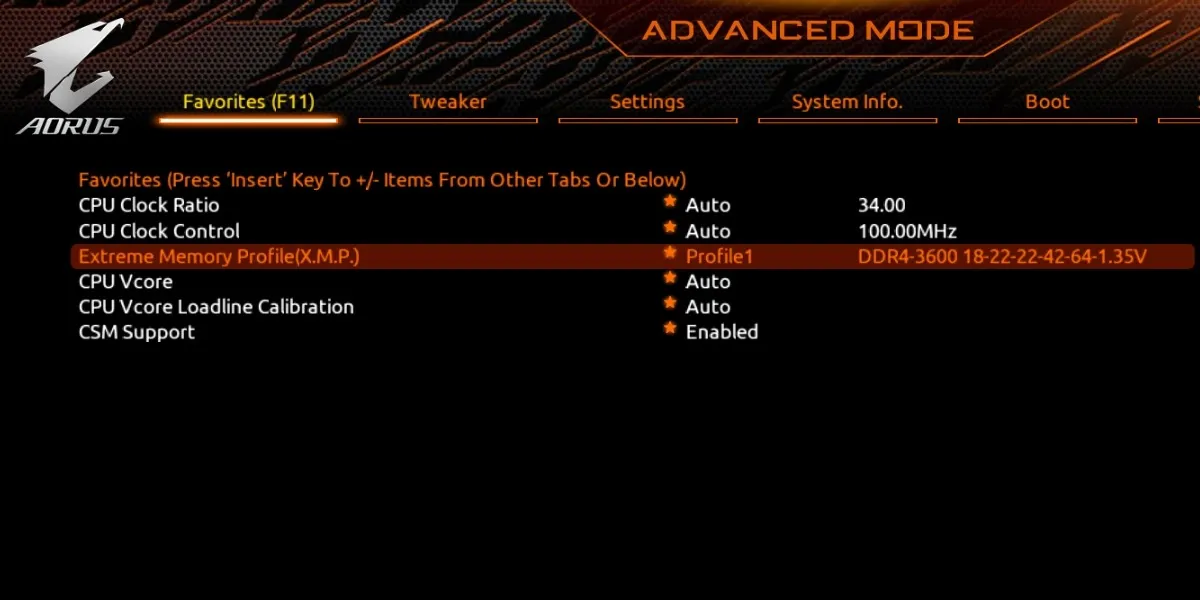
保存對 BIOS 所做的所有更改,然後重新啟動計算機。您可以正常啟動到桌面並享受新的和改進的 RAM 的好處。
經常問的問題
如何釋放電腦上的 RAM?
計算機上的 RAM 使用情況取決於多個前台和後台任務。如果您在同時運行多個程序時遇到速度變慢的情況,則可能需要解決內存使用率過高的問題。這包括減少後台進程、刪除不需要的應用程序、檢查惡意軟件感染等等。
如何修復無法檢測到 RAM 的問題?
如果您的電腦沒有檢測到新安裝的 RAM,請不要擔心,因為這種情況比您想像的更常見。只需打開機箱,重新安裝 DIMM,並確保它們已插入即可。如果這不起作用,請卸下所有 DIMM,然後將它們一一插入,直到電腦正常啟動。通常,您可以在此之後重新插入所有剩餘的 DIMM,而不會出現問題。您還可以在 Windows 上檢查 RAM 運行狀況,以消除內存條損壞或有缺陷的可能性。
添加內存會提高計算機速度嗎?
一般來說,計算機中的 RAM 越多,您可以執行的多任務處理就越多,而不會讓 PC 感到遲緩。但除了 32GB RAM 之外,添加更多 RAM 所帶來的速度優勢就變得可以忽略不計。只要您有足夠的 RAM 容量來順利運行您想要的遊戲和其他應用程序,增加 RAM 不會對您的體驗產生明顯的影響。但您仍然可以使用 Ryzen Master(如果您有 AMD Ryzen 處理器)對 RAM 進行超頻,以進一步提高性能。
圖片來源:Unsplash。所有其他圖片均由 Tanveer Singh 拍攝。
發佈留言